
패러럴즈 데스크탑11, 부트캠프 파티션이 인식 안될 때 가상머신 설정방법
부트캠프 볼륨이 Parallels 마법사에 표시되지 않는다면 다음 순서를 참고하세요.
1. 디스크 유틸리티( 응용 프로그램 > 유틸리티 폴더) 실행 후, 사이드바에 부트캠프 볼륨이 표시되는지 먼저 확인합니다.
2. 파일 > 새로 만들기 > DVD 또는 이미지 파일의 Windows나 다른 OS 설치 를 선택합니다.
3. 다음화면에서 수동으로 찾기 버튼을 클릭합니다.
4. 다음 화면에서 소스를 지정하지 않고 계속 옵션에 체크표시하고 '계속' 버튼을 클릭합니다. 그리고, 부트캠프에 설치된 윈도 버전을 지정합니다.
5. 적합한 용도를 설정하고 계속 버튼을 클릭합니다.
6. '설치 전 설정 사용자 정의' 옵션에 체크표시하고 계속 버튼을 클릭합니다.
7. 하드웨어 탭의 하드 디스크 설정에서 원본 디스크를 부트캠프 파티션(disk… 이런 식으로 표시된 디스크)으로 설정합니다. (아래 스샷은 .hdd 인데, 그냥 무시하고, 파티션 이름이 (disk0s1…) 이런 식으로 표시된 실제 부트캠프 파티션을 선택해야 합니다. 만약 실제 부트캠프 파티션이 표시되지 않는다면, OS X 에서 부트캠프 볼륨이 인식되지 않은 것입니다.)
8. 마지막으로 패러럴즈 마법사 화면으로 돌아와 ‘계속’ 버튼을 클릭하여 부트캠프 볼륨으로 시동합니다.


















![[Q&A] 파일, 폴더 이름에 특수 문자 사용 (:콜론)](https://cdn-azr.ssumer.com/wp-content/uploads/2018/08/2018-08-05_15-04-34-440x264.jpg)
![[Q&A] Mac 기계식 키보드 연결 관련](https://cdn-azr.ssumer.com/wp-content/uploads/2018/08/razer-huntsman-elite-gallery02-440x264.jpg)
![[Q&A] 스타일 없이 순수 텍스트만 붙여넣기](https://cdn-azr.ssumer.com/wp-content/uploads/2011/06/imac-slipper-01_thumb-150x150.jpg)
![[Q&A] Mac 네트워크 공유 숨기기](https://cdn-azr.ssumer.com/wp-content/uploads/2015/11/IMG_0047_bk-150x150.jpg)
![[Q&A] Mac용 안티 멀웨어 관련 – Malwarebytes가 듣보잡?](https://cdn-azr.ssumer.com/wp-content/uploads/2018/07/malwarebytes_ico-150x150.jpg)

![[신간안내] OS X 10.9 매버릭스(Mavericks) 기본 + 활용 실무 테크닉, 국내 현실에 맞게 집필한 매킨토시 활용서](https://cdn-azr.ssumer.com/wp-content/uploads/2013/12/maverics_cover-150x150.jpg)
![[신간안내] Mac OS X Lion 실무 테크닉 (기본 + 활용), 국내 현실에 맞게 집필한 매킨토시 활용서](https://cdn-azr.ssumer.com/wp-content/uploads/2011/11/lion_cover-150x150.jpg)
![[신간안내] Mac OS X 실무 테크닉 (기본 + 활용)–국내 현실에 맞게 집필한 매킨토시 활용서](https://cdn-azr.ssumer.com/wp-content/uploads/2010/11/snow_cover-150x150.jpg)





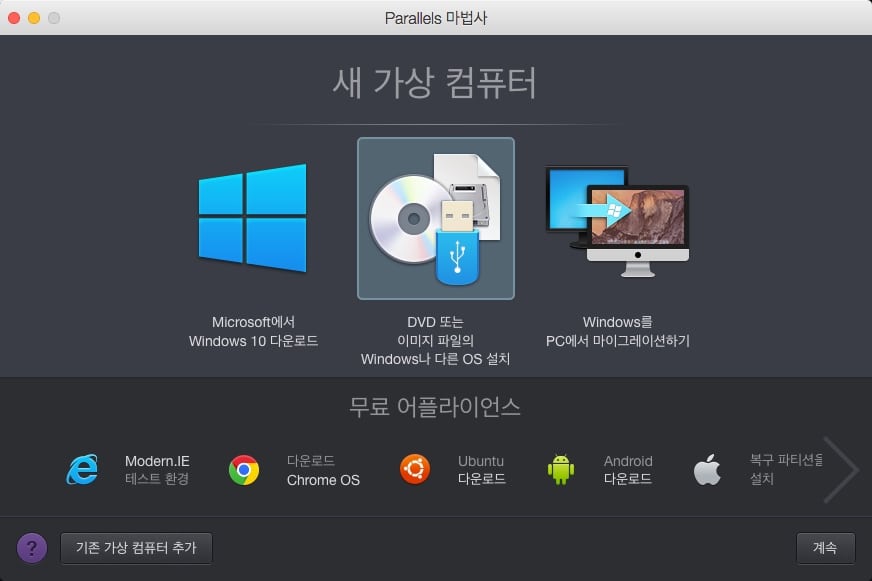
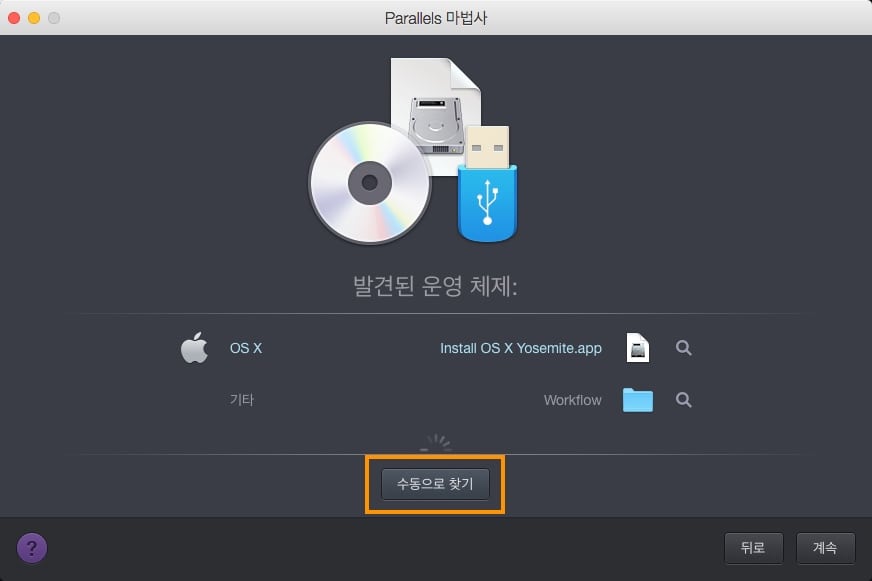
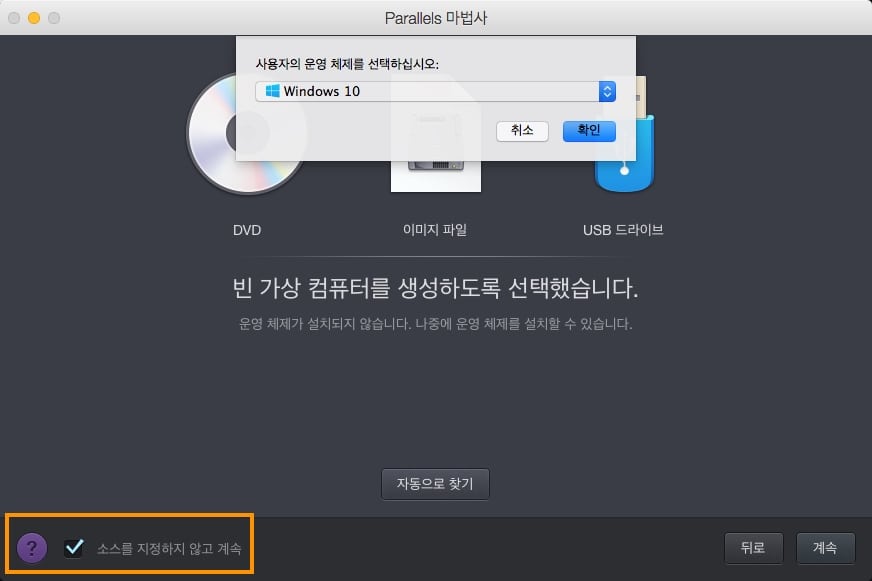
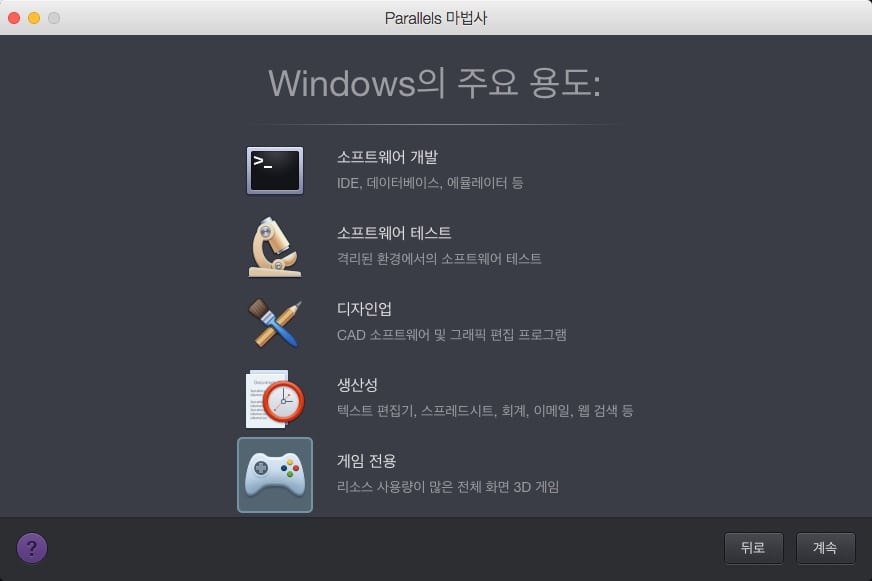
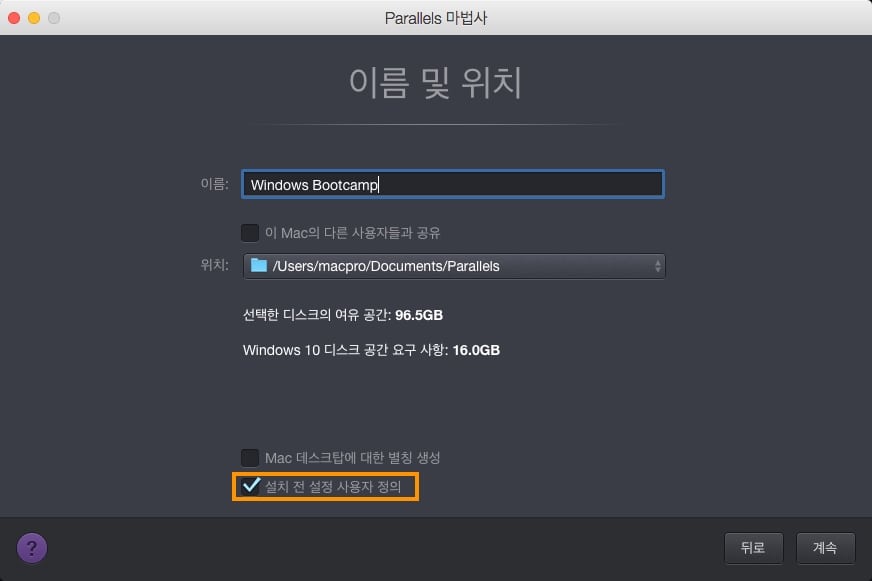
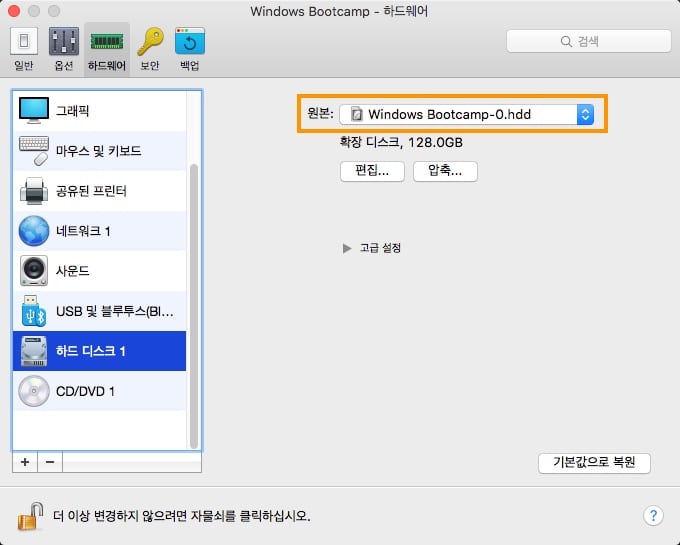
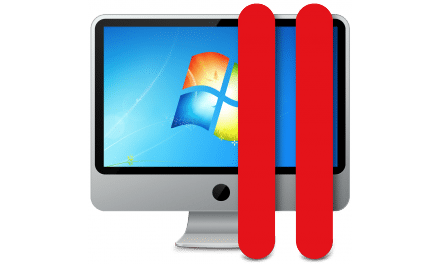
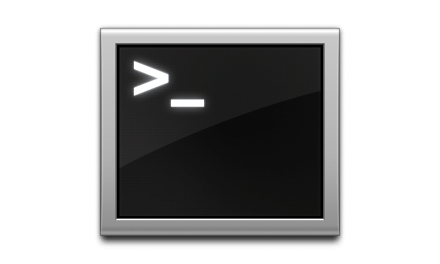
![[대밋노트] 느려터진 사파리 버전 5에서 버전 4 로 다운그레이드](https://cdn-azr.ssumer.com/wp-content/themes/e092523/images/post-format-thumb-text.svg)